|
HOLIDAY SUNSET

Ringrazio Roserika
per avermi permesso di tradurre i suoi
tutorial.
Il sito Ŕ chiuso.

qui puoi trovare qualche risposta ai tuoi
dubbi.
Se l'argomento che ti interessa non Ŕ presente,
ti prego di segnalarmelo.
Questo tutorial Ŕ stato scritto con PSP X2 e tradotto con
PSP X, ma pu˛ essere eseguito anche con le altre
versioni di PSP.
Occorrente:
Materiale qui
Tutto il materiale fa parte della collezione personale di Roserika.
Per favore, lascia intatto il copyright.
Filtri:
Se hai problemi con i filtri, ricordati della mia sezione filtri qui
Filters Unlimited 2.0 qui
Flaming Pear - Flood qui
Metti le selezioni nella cartella Selezioni.
Metti il gradiente nella cartella Gradienti.
Apri la maschera in PSP e minimizzala con il resto del materiale.
1. Passa il colore di primo piano a Gradiente e seleziona il gradiente ES Ocean Breeze057 con i seguenti settaggi.
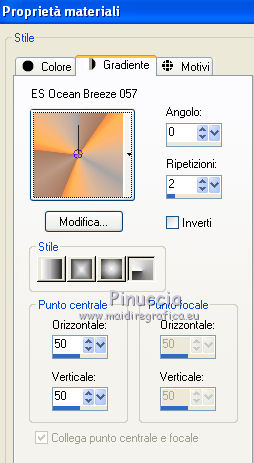
Apri una nuova immagine trasparente 900 x 600 pixels,
e riempila  con il gradiente. con il gradiente.
Livelli>Duplica.
Livelli>Nuovo livello maschera>Da immagine.
Apri il menu sotto la finestra di origine e vedrai la lista dei files aperti. Tra questi la maschera.
Seleziona la maschera masqueholidaysunset, con i seguenti settaggi:

Livelli>Unisci>Unisci gruppo.
Cambia la modalitÓ di miscelatura di questo livello in Moltiplica.
Livelli>Unisci>Unisci visibile, e chiudi il livello per il momento.
2. Apri il tube murpierre e vai a Modifica>Copia.
Torna al tuo lavoro e vai a Modifica>Incolla come nuovo livello.
Spostalo  in basso a destra. in basso a destra.
Cambia la modalitÓ di miscelatura di questo livello in Luce netta.
finchŔ il livello inferiore sarÓ chiuso non vedrai l'effetto delle modalitÓ di miscelatura
Attiva il livello inferiore (il livello chiuso).
Selezione>Seleziona tutto.
Immagine>Ritaglia la selezione.
questo ti serve per eliminare la parte del tube fuori dai bordi; senza questo non potresti selezionare la parte trasparente al punto successivo.
Attiva nuovamente il livello superiore.
Attiva lo strumento bacchetta magica 
e seleziona la parte trasparente a destra.
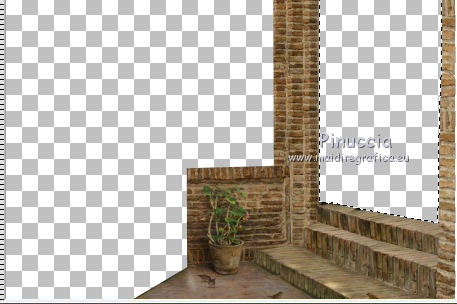
Selezione>Modifica>Espandi - 4 pixels.
Livelli>Nuovo livello raster.
Apri l'immagine "sunset" e vai a Modifica>Copia.
Torna al tuo lavoro e vai a Modifica>Incolla nella selezione.
Selezione>Deseleziona.
Livelli>Dispon>Sposta gi¨.
Cambia la modalitÓ di miscelatura di questo livello in Luce netta.
3. Attiva nuovamente il livello superiore.
Effetti>Effetti 3D>Sfalsa ombra, con il colore nero.

Attiva lo strumento Selezione  , ,
clicca sull'icona Selezione personalizzata 
e imposta i seguenti settaggi:

Livelli>Nuovo livello raster.
Riempi  la selezione con il gradiente. la selezione con il gradiente.
Selezione>modifica>Contrai - 2 pixels.
Premi sulla tastiera il tasto CANC.
Apri il motivo decorsnoirs e vai a Modifica>Copia.
Torna al tuo lavoro e vai a Modifica>Incolla nella selezione.
Selezione>Deseleziona.
Cambia la modalitÓ di miscelatura di questo livello in Sovrapponi.
4. Livelli>Duplica.
Effetti>Effetti di immagine>Scostamento.
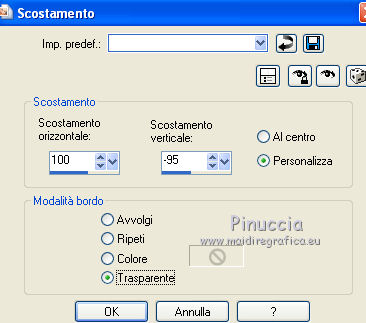
Livelli>Duplica.
Effetti>Effetti di immagine>Scostamento.

Livelli>Unisci>Unisci gi¨.
Di nuovo Livelli>Unisci>Unisci gi¨.
Effetti>Effetti 3D>Sfalsa ombra, con i settaggi precedenti.
5. Apri il tube fleursroses e vai a Modifica>Copia.
Torna al tuo lavoro e vai a Modifica>Incolla come nuovo livello.
Immagine>Ridimensiona, all'85%, tutti i livelli non selezionato.
Cambia la modalitÓ di miscelatura di questo livello in Moltiplica.
Livelli>Disponi>Sposta gi¨.
Sposta  il tube in alto al centro, come nel mio esempio. il tube in alto al centro, come nel mio esempio.
Livelli>Duplica.
Immagine>Ridimensiona, all'85%, tutti i livelli non selezionato.
Spostalo  in basso a sinistra. in basso a sinistra.
6. Apri il livello chiuso.
Livelli>Unisci>Unisci visibile.
Livelli>Duplica.
Immagine>Ridimensiona, al 75%, tutti i livelli non selezionato.
Effetti>Effetti di immagine>Scostamento.

7. Attiva il livello sottostante.
Effetti>Plugins>Flaming Pear - Flood.
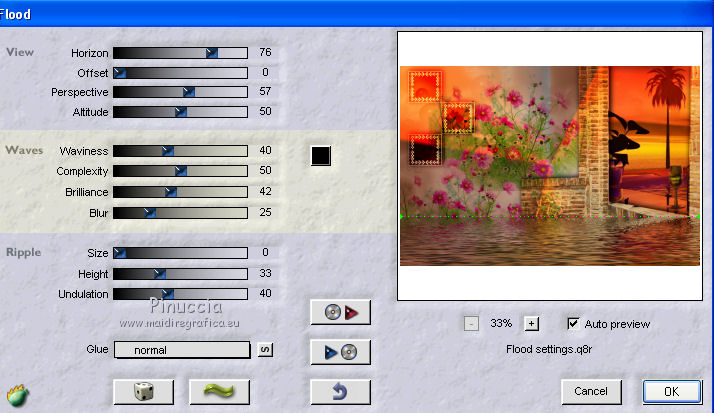
Rimani su questo livello.
Livelli>Nuovo livello raster.
Riempi  con il gradiente. con il gradiente.
Effetti>Plugins>Filters Unlimited - Render - Difference clouds, con i settaggi standard.
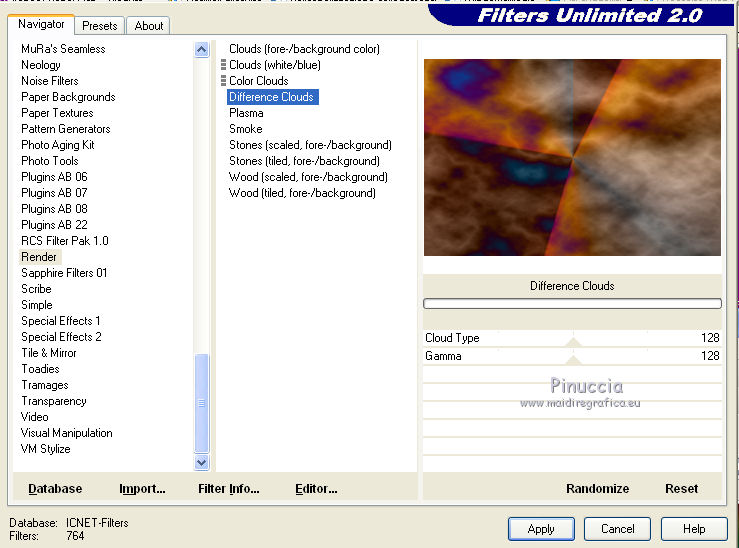
Cambia la modalitÓ di miscelatura di questo livello in Filtra.
8. Selezione>Carica/Salva selezione>Carica selezione da disco.
Cerca e carica la selezione holidaysunset.
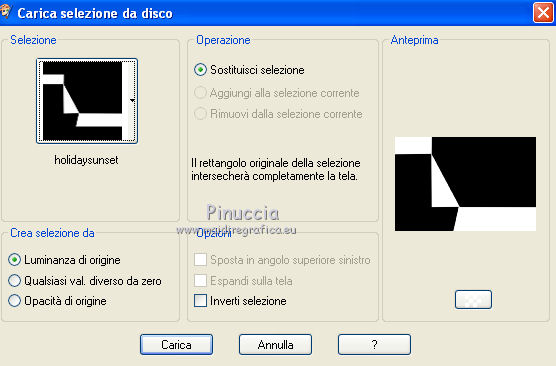
Premi sulla tastiera il tasto CANC.
Selezione>Deseleziona.
Attiva il livello superiore.
Selezione>Carica/Salva selezione>Carica selezione da disco.
Cerca e carica la selezione holidaysunset2.
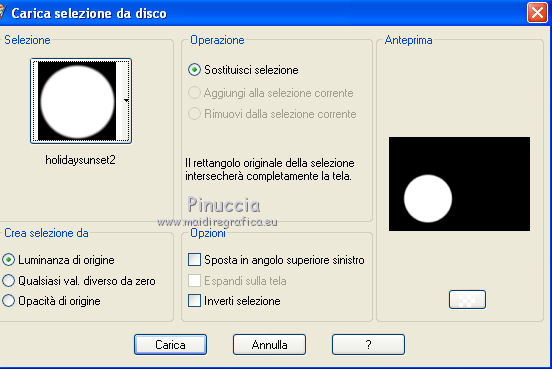
Premi sulla tastiera il tasto CANC.
Selezione>Deseleziona.
Effetti>Effetti 3D>Sfalsa ombra, con il colore #525252.

9. Apri il tube femmerosenoire e vai a Modifica>Copia.
Torna al tuo lavoro e vai a Modifica>Incolla come nuovo livello.
Spostalo  in basso al centro. in basso al centro.
Effetti>Effetti 3D>Sfalsa ombra, con il colore #525252.

Apri il tube vasesterre e vai a Modifica>Copia.
Torna al tuo lavoro e vai a Modifica>Incolla come nuovo livello.
Spostalo  sul bordo del muro. sul bordo del muro.
10. Apri il tube pontbois e vai a Modifica>Copia.
Torna al tuo lavoro e vai a Modifica>Incolla come nuovo livello.
Spostalo  in basso a destra. in basso a destra.
Abbassa l'opacitÓ di questo livello al 67%.

Imposta il colore di primo piano con il bianco,
e il colore di sfondo con #fdb75c.
Questi colori ti servono per il filtro Render, che Ŕ sempre influenzato dai colori impostati.
Immagine>Aggiungi bordatura, 10 pixels, simmetriche, con il colore nero.
Immagine>Aggiungi bordatura, 40 pixels, simmetriche, con un colore contrastante.
Seleziona questo bordo con la bacchetta magica  , ,
e riempi  la selezione con il gradiente. la selezione con il gradiente.
Livelli>Duplica.
Effetti>Plugins>Filters Unlimited - Render - Stones (Scaled,fore/Background), settaggio a 70.
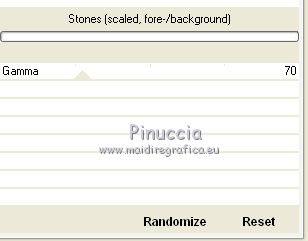
Cambia la modalitÓ di miscelatura di questo livello in Sovrapponi.
Selezione>Deseleziona.
Immagine>Aggiungi bordatura, 10 pixels, simmetriche, con il colore nero.
Immagine>Ridimensiona, al 95%, tutti i livelli selezionato.
Regola>Messa a fuoco>Metti a fuoco.
Firma il tuo lavoro ed esporta come jpg ottimizzata, compressione 20.


Se hai problemi o dubbi, o trovi un link non
funzionante,
o anche soltanto per un saluto, scrivimi.
30 Maggio 2011
|